Lähtestage Windows 10 parool ilma kolmanda osapoole tööriistu kasutamata
Kui unustasite oma Windows 10 konto parooli ja te ei saa ühegi teise kontoga sisse logida, on see artikkel teile kindlasti kasulik. Vaatame, kuidas lähtestada konto parool Windows 10-s ilma kolmanda osapoole tööriistu kasutamata. Kõik, mida vajame, on Windows 10 häälestussüsteemiga buutitav meedium. Järgige allolevaid juhiseid.
Reklaam
Peate kasutama Windowsi häälestusketast sobiva arhitektuuriga – 32-bitine või 64-bitine, olenevalt sellest, millise Windowsi olete installinud.
- Kui teil on Windows 10 x86, kasutage Windows 10 x86, Windows 8 x86 või Windows 7 x86 seadistusketast. Saate kasutada Windowsi eelmise versiooni alglaadimismeediumit.
- Kui teil on Windows 10 x64, kasutage Windows 10 x64, Windows 8 x64 või Windows 7 x64 seadistusketast.
Kui te ei saa DVD-kandjalt käivitada, st teie arvutil pole optilist draivi, saate luua buutiva välkmäluseadme.
Alglaaditava USB-ketta loomiseks lugege neid artikleid:
- Kuidas installida Windows 10 buutivalt USB-mälupulgalt.
- Kuidas luua Windows 10 häälestusprogrammiga käivitatav UEFI USB-draiv.
- Käivitage Windowsi installikettalt/USB-mälupulgalt Windowsi häälestusega.
- Oodake ekraani "Windowsi häälestus":

- Vajutage Shift + F10 klahvid klaviatuuril koos. See avab käsuviiba akna:

- Tippige käsureale regedit ja vajutage sisestusklahvi. See avaneb Registriredaktor.
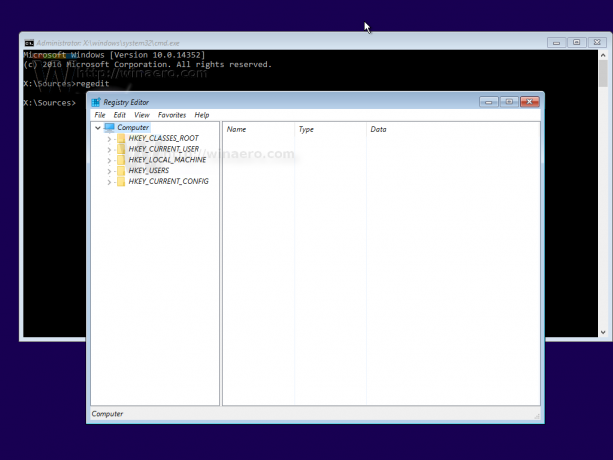
- Valige vasakult klahv HKEY_LOCAL_MACHINE.
 Pärast selle valimist käivitage Fail -> Laadi taru... menüükäsk. Vaata täpsemalt siit: Juurdepääs teise kasutaja või teise OS-i registrisse.
Pärast selle valimist käivitage Fail -> Laadi taru... menüükäsk. Vaata täpsemalt siit: Juurdepääs teise kasutaja või teise OS-i registrisse.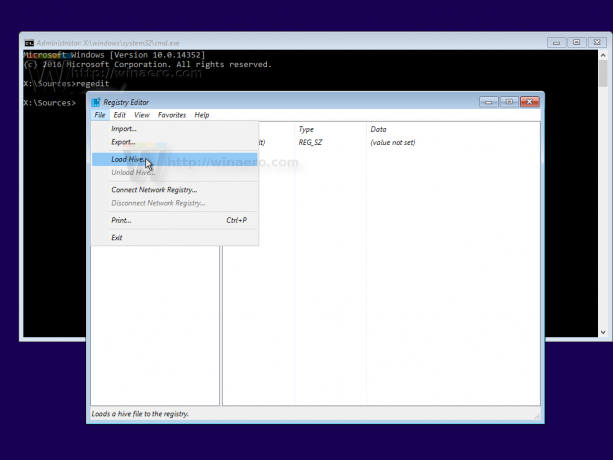
- Valige laadimistaru dialoogiaknas järgmine fail:
DRIVE:\Windows\System32\config\SYSTEM
Asendage DRIVE osa draivi tähega, kus teie Windowsi installimine asub. Tavaliselt on see draiv D:.
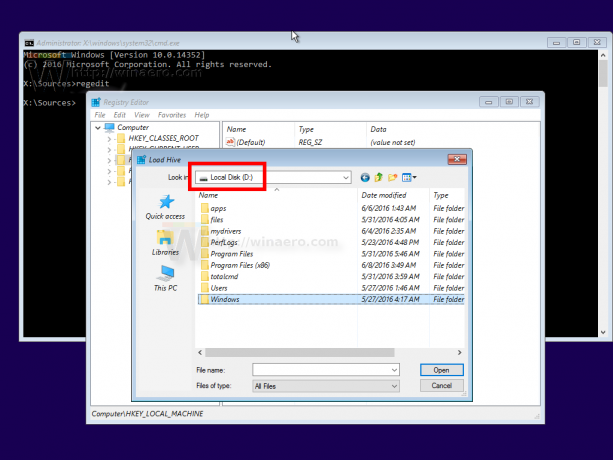

- Sisestage laaditava taru soovitud nimi. Näiteks panin sellele nime 111:
- Minge järgmisele võtmele:
HKEY_LOCAL_MACHINE\111\Seadistus
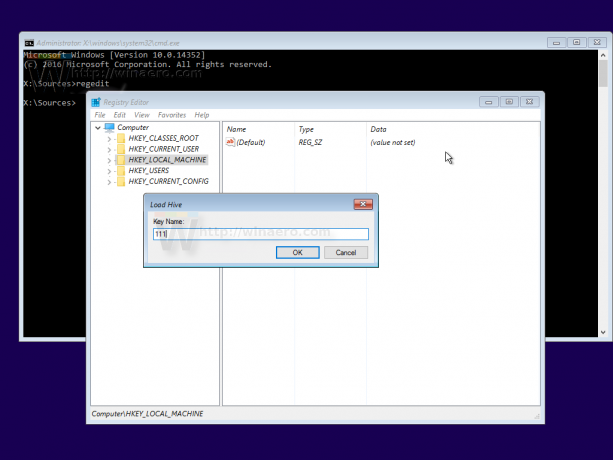
Redigeeri cmdline parameeter ja seadke see väärtusele cmd.exe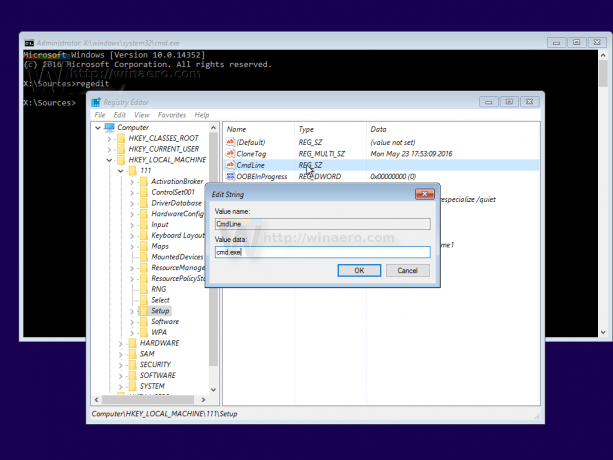
Muuda SetupType DWORD parameetri väärtuseks 2.
- Nüüd vali vasakult 111 ja käivita Regeditis menüükäsk File -> Unload hive.

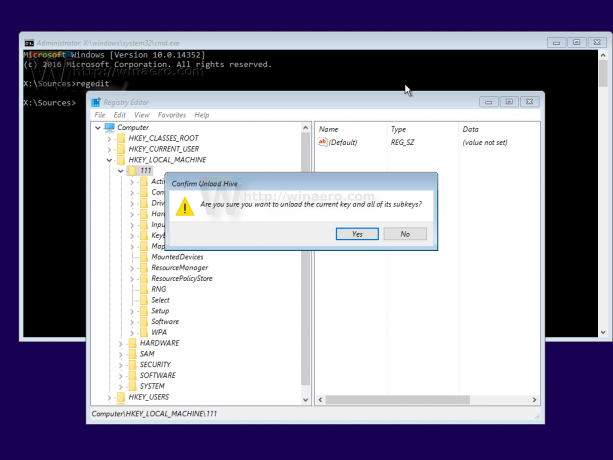 Sulgege registriredaktor ja kõik avatud aknad.
Sulgege registriredaktor ja kõik avatud aknad.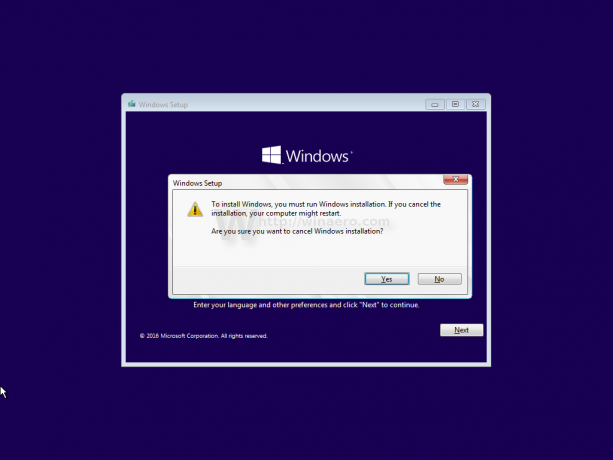 Teie arvuti taaskäivitatakse.
Teie arvuti taaskäivitatakse. - Väljutage algkäivitav meedium ja käivitage arvuti kohalikult draivilt. Ekraan näeb välja selline:
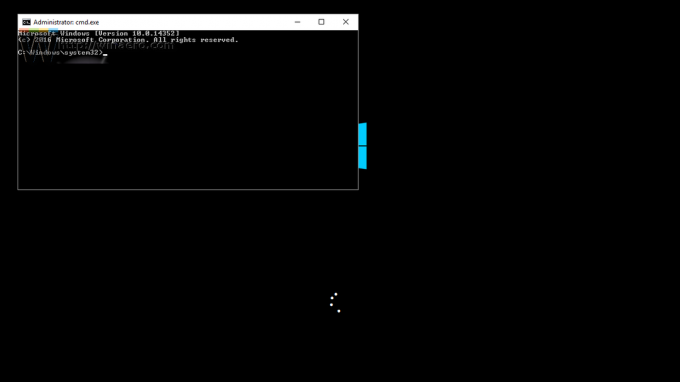
- Tippige avatud käsureale järgmine käsk:
neti kasutaja
See näitab teile kõiki teie arvutis olevaid kontosid.
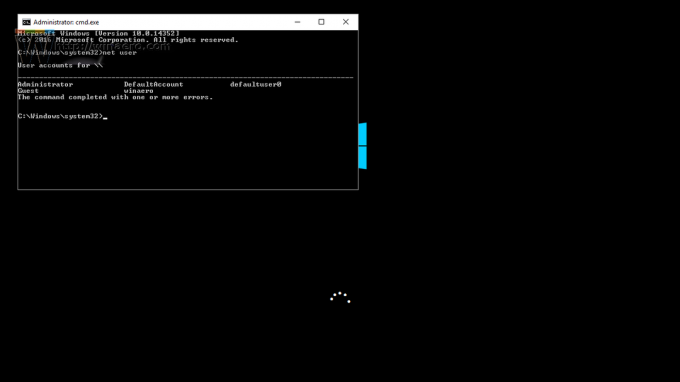
- Oma Windowsi kontole uue parooli määramiseks tippige järgmine käsk:
võrgukasutaja sisselogimine uus_parool
Kui teie sisselogimisnimi sisaldab tühikuid, tippige see järgmiselt:
neti kasutaja "teie sisselogimine" new_password
Näiteks:
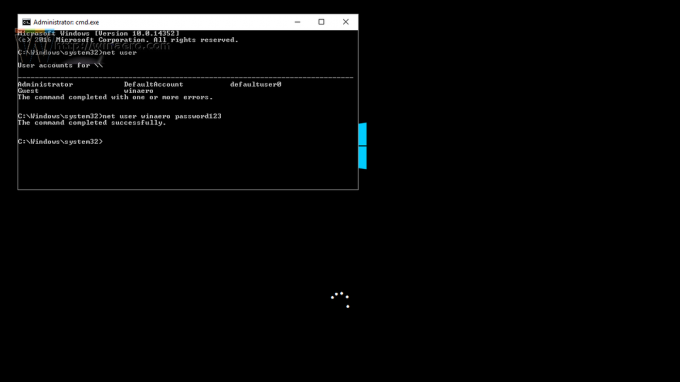
- Registriredaktori avamiseks tippige "regedit".
- Minge järgmisele võtmele:
HKEY_LOCAL_MACHINE\System\Setup
Redigeeri cmdline parameeter ja määrake see tühjaks.
Muuda SetupType DWORD-i parameetri väärtuseks on 0. Vaadake seda ekraanipilti:
- Jätkamiseks sulgege registriredaktor ja käsuviiba aken.
Sa oled valmis! Windows 10 taaskäivitub. Pärast seda kuvatakse sisselogimisekraan ja saate sisse logida just määratud parooliga!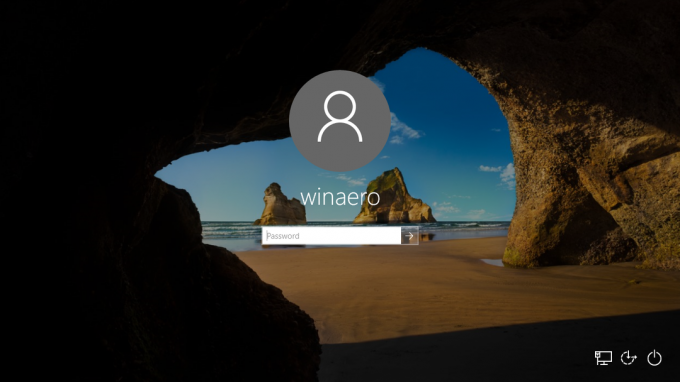
Vaadake kogu protsessi sellest videost:
Näpunäide: saate tellige YouTube'is Winaero.
Sama saab teha Windows 7 ja Windows 8.

